Word中的标尺可以设置页边距,快速进入“页面设置”其他功能,当我们通常制作Word文档时,我们偶尔会使用标尺工具。有些朋友不知道如何使用标尺。今天,小编将与大家分享如何在Word中使用标尺。
Word中标尺的使用方法:
我们在word中调出标尺,点击工具栏中的标尺,在下拉菜单中勾选;
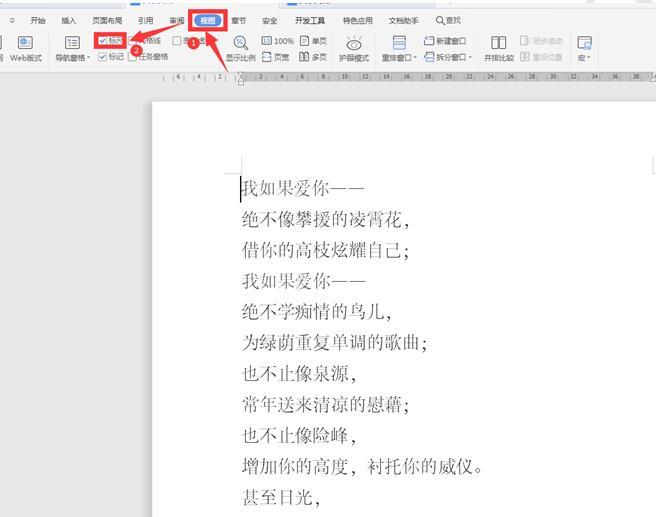)
点击上面水平尺中的上三角形,显示“首行缩进”;
)
当我们拖动这个按钮时,我们会发现第一行已经缩进;
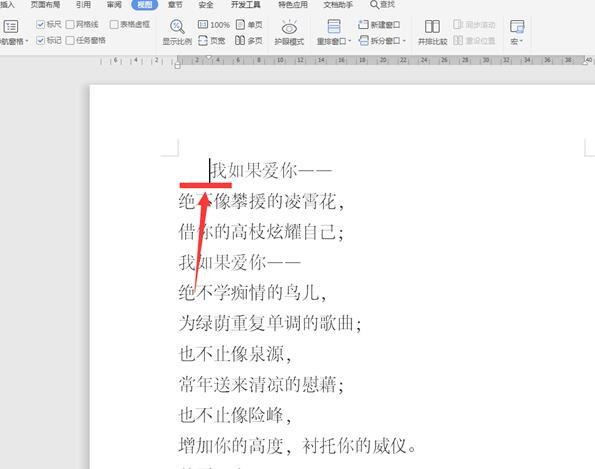)
点击水平标尺上的中间三角形显示“悬挂缩进”;
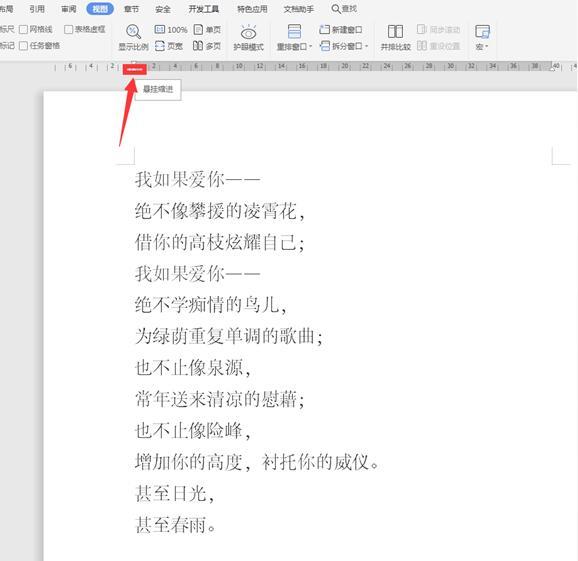)
拖动这个按钮,你会发现除了第一行之外,其他行都缩进了;
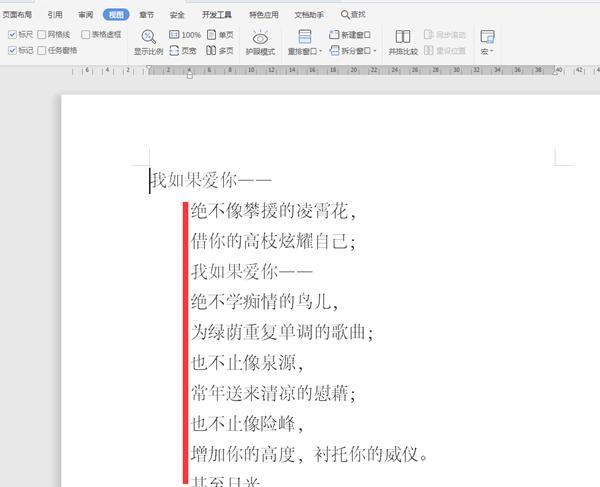)
点击水平标尺上的下小矩形显示“左缩进”;
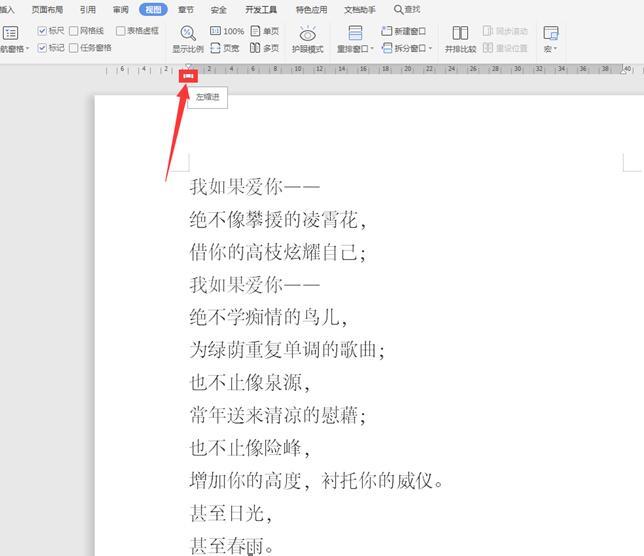)
拖动此按钮,您会发现整篇文章向右移动;
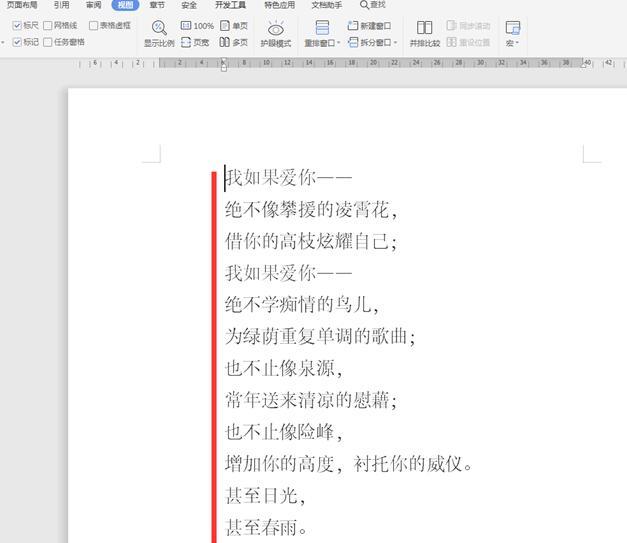)
同样,右边也有一个“右缩进”,功能与“左缩进”类似地,只是向左移动右边;
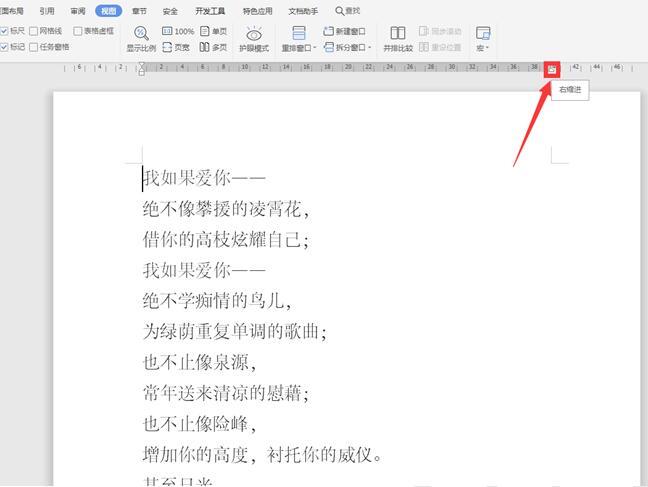)
左侧垂直尺上方有一条黑白分割线。当鼠标移动到这个位置时,它将成为一个拉伸箭头并显示“上边距”;
)
拖动箭头,整个文档向上移动;
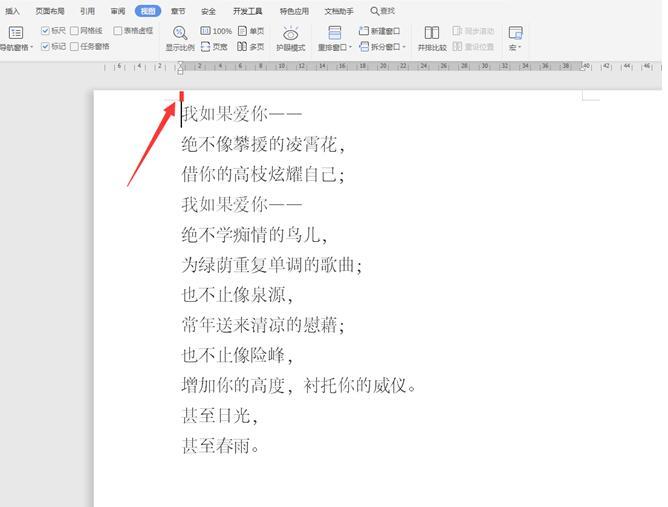)